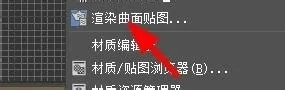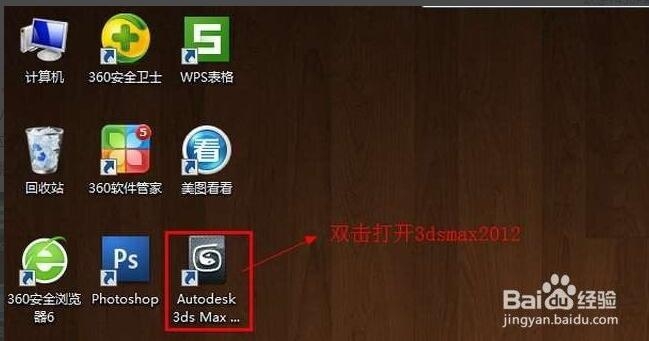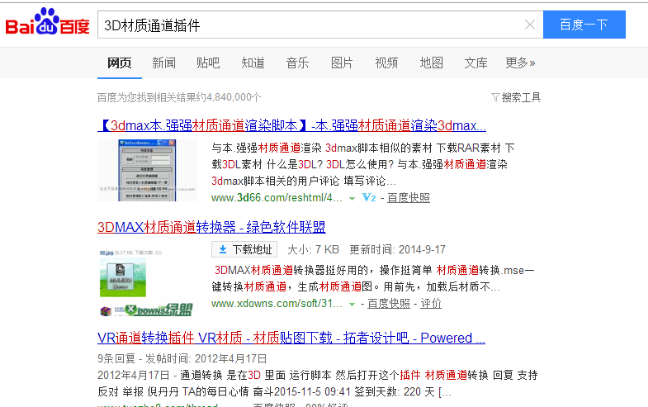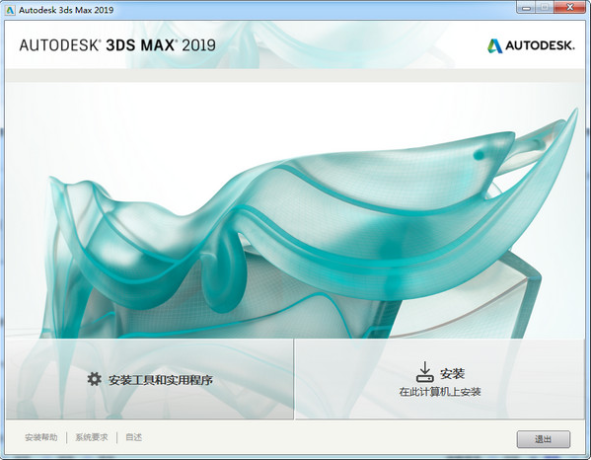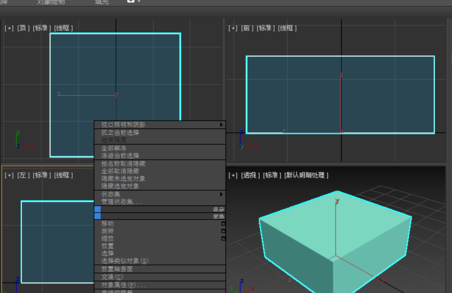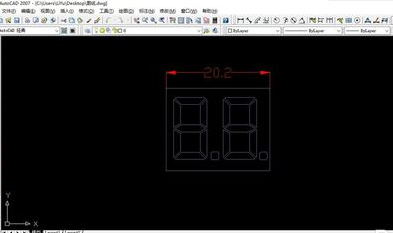详解3dmax复制模型进行环绕设置的方法与步骤(3dmax怎么环绕复制)优质
3dmax怎么环绕模型?本文小编将为大家详解3dmax复制模型进行环绕设置的方法与步骤。我们以一个圆柱几何体为例。进行复制模型设置3dmax模型环绕。下面我们一起来看看实例教程吧!
详解3dmax复制模型进行环绕设置的方法:
步骤一。打开3dmax创建一个圆柱模型。调整模型轴调到中心。
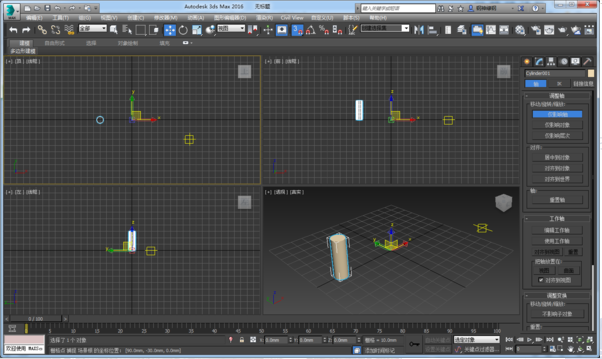
步骤二。打开3dmax角度捕捉。设置角度为30度。

步骤三。点击3dmax旋转按钮。为环绕设置做准备。
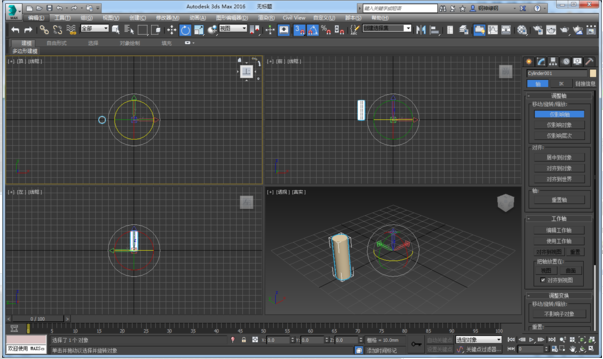
步骤四。在3dmax软件中取消仅影响轴。
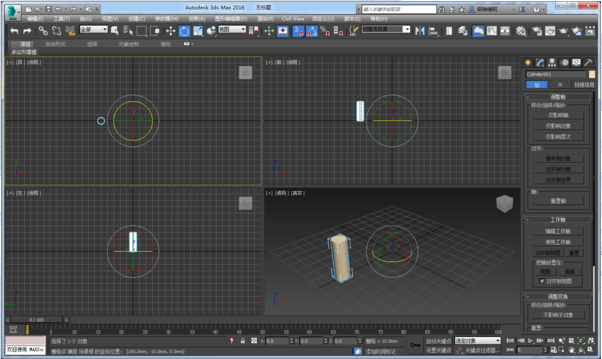
步骤五。选中3dmax模型。按Shift键。鼠标左键拖拽模型。复制模型11份。

3dmax复制模型进行环绕设置完成:

以上五个步骤就是3dmax复制模型进行环绕设置的方法与步骤。希望本文的分享能给大家带来帮助。
更多精选教程文章推荐
以上是由资深渲染大师 小渲 整理编辑的,如果觉得对你有帮助,可以收藏或分享给身边的人
本文标题:详解3dmax复制模型进行环绕设置的方法与步骤(3dmax怎么环绕复制)
本文地址:http://www.hszkedu.com/27797.html ,转载请注明来源:云渲染教程网
友情提示:本站内容均为网友发布,并不代表本站立场,如果本站的信息无意侵犯了您的版权,请联系我们及时处理,分享目的仅供大家学习与参考,不代表云渲染农场的立场!
本文地址:http://www.hszkedu.com/27797.html ,转载请注明来源:云渲染教程网
友情提示:本站内容均为网友发布,并不代表本站立场,如果本站的信息无意侵犯了您的版权,请联系我们及时处理,分享目的仅供大家学习与参考,不代表云渲染农场的立场!